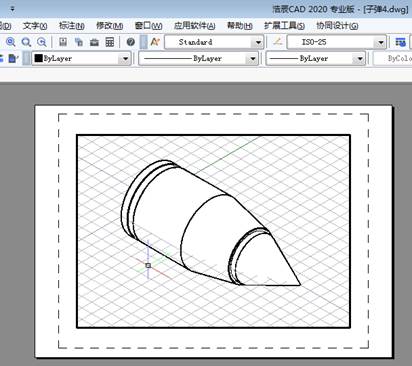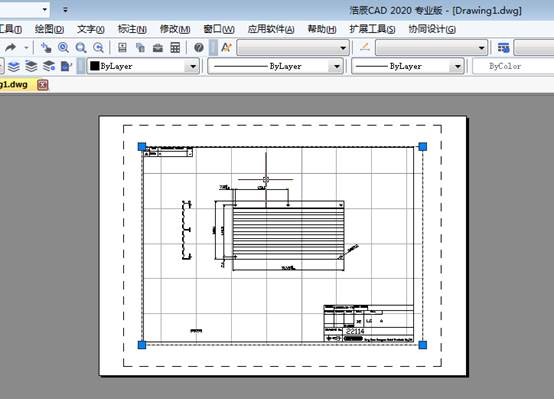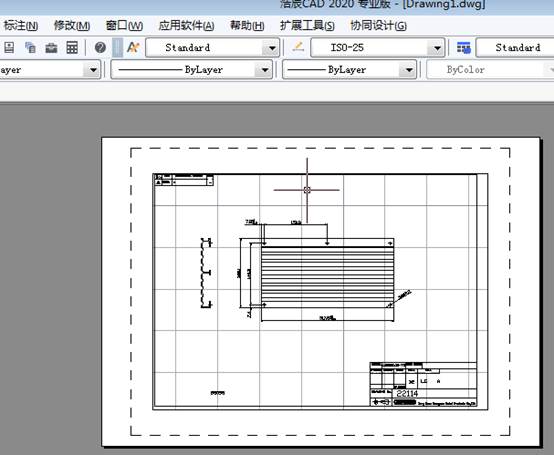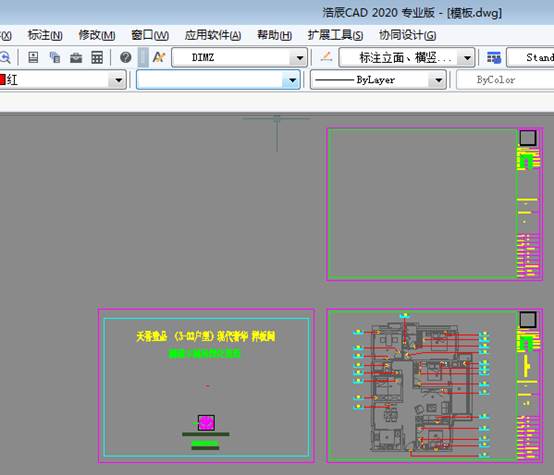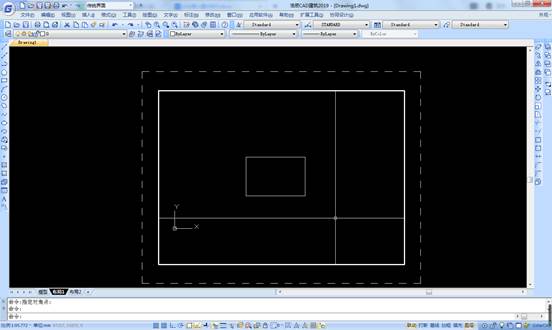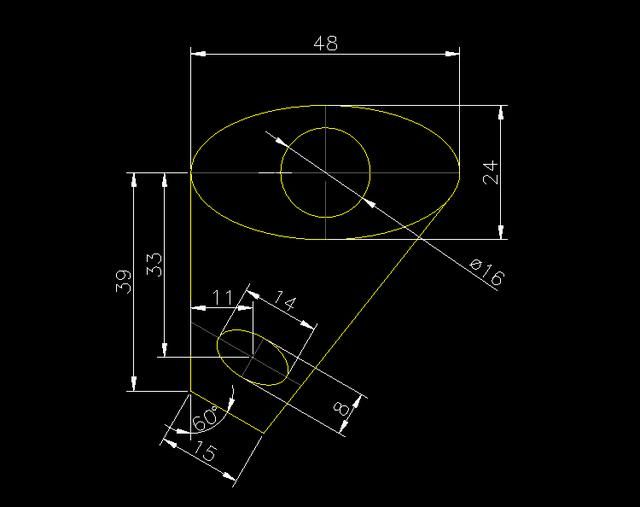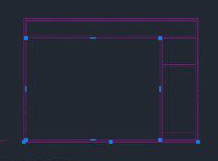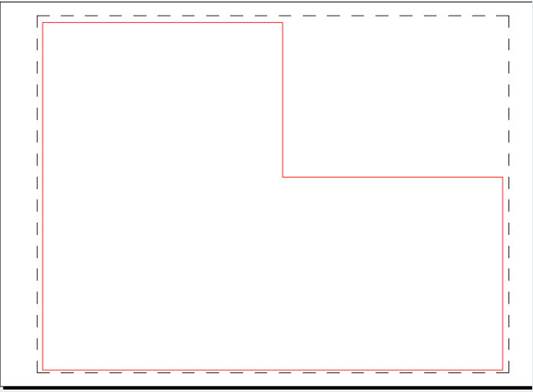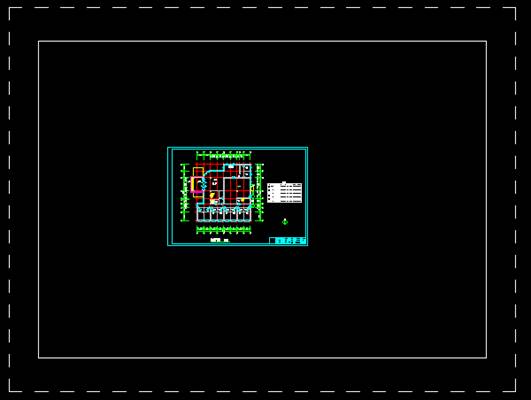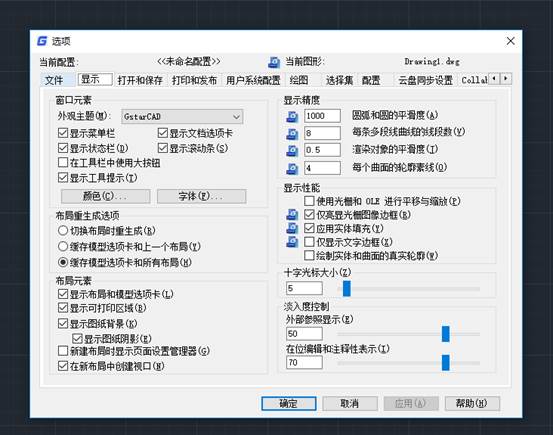關于
CAD軟件中的布局視口相信經常和CAD打交道的大家都是耳熟能詳了,說到
CAD布局視口我們今天就主要來說說CAD視口顯示視圖的問題。
大多數視口是矩形,只是偶爾會創建多邊形視口,之前講了創建視口的操作,創建視口并不復雜,麻煩的是如何讓視口顯示合適的視圖(也就是圖形范圍),調整視口視圖的方法主要有下面幾種。
CAD布局視口平移調整視圖
如果視口大小和比例已經確定,創建好視口并設置好視口比例后,常用的調整視圖的方法就是進入視口后平移圖形來調整圖形在視口中的位置。
通常采用的平移方法是按住鼠標中鍵拖動,這種方式很方便,但比較隨意,也就是完全憑感覺。如果我們有多個視口都需要進行相同的調整,可以用點平移的方式,可以在菜單里選擇:視圖>平移>點或直接在命令行輸入-P。使用點平移的方式就跟移動類似,可以設置一個基點和一個目標點,在圖中選定基點后可以用光標直接指定目標點,也可以輸入一個相對坐標或用光標指定方向后輸入一個距離。
平移視圖時無法捕捉,但通過輸入相對坐標和距離的話也可以精確控制平移的距離,如果多個視口中的視圖要進行等距的平移的話,也可以使用點平移的方式。
CAD布局視口拖動夾點調整視口范圍
如果對比例和顯示的圖形范圍有明確的要求,視口尺寸由比例和視圖來決定時,可以在設置好視口比例后直接拖動視口的夾點來修改視口。
拖動視口夾點的時候,可以捕捉到視口內模型空間的特征點。如果視口角點位置可以在模型空間的圖形上能找到對應的點,這種方式編輯還是比較簡便的。如果視口的交點在模型空間圖形找不到對應的點,我們可以線將視口先拉大到超過視圖范圍,然后在圖紙空間繪制一個矩形或多邊形來確定我們的視圖范圍,再用這個矩形或多邊形來裁剪視口,之前在公眾號介紹擴展工具的視口同步VPSYNC命令時介紹這種方法。
CAD布局視口讀取在模型空間設置的視圖
在模型空間中使用VIEW命令自己定義一個命名視圖,如下圖所示。

然后在布局空間右上角的視圖菜單中可選擇命令的視圖顯示。
CAD布局視口直接從模型空間選擇范圍創建視口
在一些專業軟件和插件有類似的功能,比如我在源泉建筑里就看到了這樣的功能。在國產的浩辰CAD 2018版也增加了類似的功能。在浩辰CAD 2018的模型和布局標簽的右鍵菜單中選擇“從模型定義視口”,就會彈出設置視口比例的對話框,如下圖所示。
采用默認的窗口形式,選擇或輸入比例后單擊確定關閉對話框,根據提示在模型空間選擇好圖形范圍后,就會自動回布局或選擇一個布局后指定視口位置,視口大小是根據設置的比例和選定的圖形范圍計算出來的,創建后視口直接被鎖定,這樣一次操作就將視口比例及顯示的視圖都搞定了,非常簡單。
上面只是簡單介紹了幾種調整視圖顯示范圍的方法,除此以外,我們還可以通過菜單或命令調整視圖方向,比如切換成其他正交視圖或軸側視圖,也可以利用其他命令,如DVIEW命令或MVSETUP命令旋轉視圖方向或者與其他視口的視圖對齊,這里就不再詳細介紹了,以后有機會再介紹。